Sử dụng 4 plugin này của Chrome để mã hóa thư Gmail của bạn
Nếu bạn sử dụng Gmail , bạn đã có mã hóa(encryption) tích hợp sẵn khi email của bạn di chuyển qua các máy chủ của Google . Gmail sử dụng S/MIME để hỗ trợ mã hóa nâng cao và nó cũng sẽ mã hóa các email gửi đi của bạn khi có thể. Tuy nhiên, mã hóa của Gmail(Gmail) không bảo vệ email của bạn khi nó đến đích và hạn chế đó(that limitation) là một trong những hạn chế nghiêm trọng.
Nếu bạn thường xuyên gửi và nhận các email nhạy cảm thông qua hệ thống Gmail , bạn có thể muốn xem xét việc tăng cường mã hóa của mình. May mắn thay, có một số plugin miễn phí có sẵn sẽ giúp bảo mật mỗi tin nhắn bạn gửi.

Một số yêu cầu bạn chia sẻ mật khẩu, trong khi những người khác giải mã ở đầu kia mà không cần mật khẩu. Bạn cũng sẽ có tùy chọn công cụ mã hóa giúp email không bị lưu trữ trên bất kỳ máy chủ thư nào.
FlowCrypt

Khi bạn cài đặt trình cắm FlowCrypt , bạn sẽ nhận được một nút màu xanh lục mới trong hộp soạn thư có nội dung Mã hóa và Gửi(Encrypt and Send) . Khi bạn đang soạn, phần mềm sẽ tự động mã hóa tin nhắn của bạn khi tin nhắn được lưu, vì vậy thông tin của bạn sẽ được mã hóa trước khi bạn gửi đi.
Điều này có nghĩa là ngay cả những bản nháp bạn lưu nhưng không gửi sẽ được mã hóa. Tuy nhiên, nếu người ở đầu bên kia không có FlowCrypt , bạn sẽ phải cung cấp mật khẩu và chia sẻ mật khẩu đó với người nhận trước khi họ có thể truy cập email.
Lockmagic
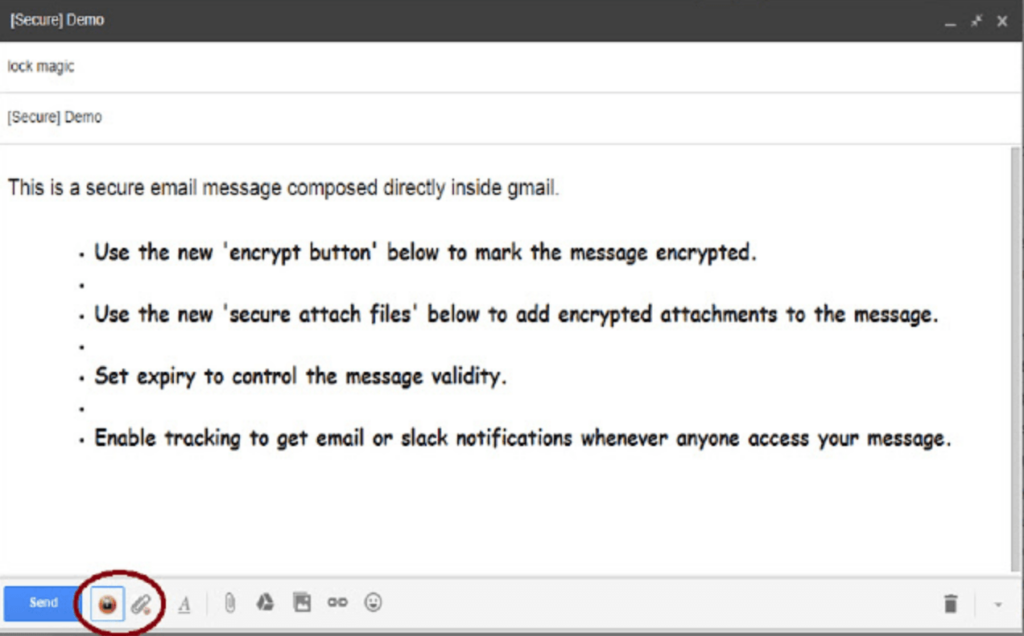
Lockmagic sử dụng một nút kín đáo hơn nhiều để mã hóa, đặt nó bên cạnh nút Gửi(Send) thông thường . Điều này làm cho nó trở nên lý tưởng cho những người chỉ cần thỉnh thoảng mã hóa một tin nhắn.
Một trong những điều tốt nhất về Lockmagic là nó loại bỏ sự cần thiết phải thêm mật khẩu và chia sẻ nó với mọi người nhận. Bạn cũng sẽ nhận được thông báo mỗi khi tin nhắn được mở, cho phép bạn theo dõi bất kỳ hoạt động đáng ngờ nào.
Phong bì thư(Mailvelope)(Mailvelope)

Phiên bản tiêu chuẩn của Mailvelope khá phức tạp để thiết lập, vì bạn phải cài đặt các khóa theo cách thủ công. Tuy nhiên, nếu bạn có Gmail , plugin đã được thiết kế để hoạt động mà không cần cấu hình.
Email được mã hóa khi chúng chuyển và bạn cũng có thể mã hóa các tệp đính kèm. Nếu bạn muốn thêm một nhà cung cấp email dựa trên web(web-based email provider) khác , bạn có thể thực hiện việc này chỉ bằng một cú nhấp chuột, miễn là nhà cung cấp email đó được hỗ trợ. Hiện tại, Yahoo! Ngoài Gmail , (Gmail)Mail , Outlook.com và GMX được hỗ trợ .
Snapmail
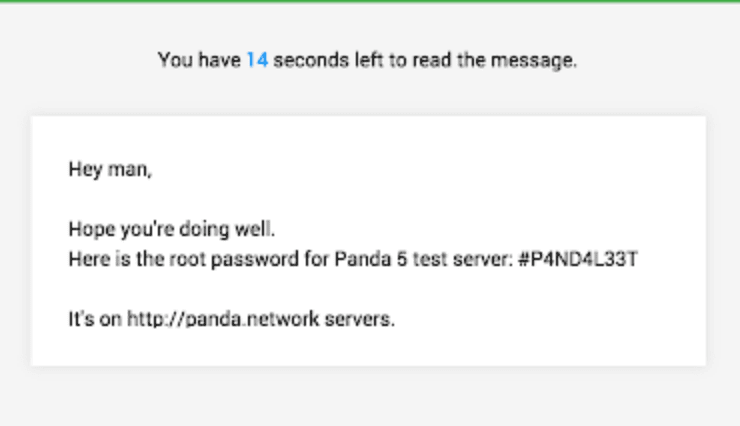
Bạn có thể đã nghe nói về các bài đăng tự hủy trong Snapchat . Snapmail kết hợp một khái niệm tương tự, cho người nhận 60 giây để đọc tin nhắn trước khi nó biến mất vĩnh viễn. Email được mã hóa khi nó chuyển cho bên kia, với một liên kết được cung cấp để người nhận đọc thư.
Tất nhiên, không có gì ngăn cản người nhận chụp màn hình thư để truy cập sau này, nhưng nó cung cấp bảo mật ở chỗ thư không tồn tại trên máy chủ vô thời hạn.
Công cụ mã hóa phù hợp sẽ mang lại cho bạn sự an tâm, đặc biệt nếu bạn phải gửi thông tin nhạy cảm(send sensitive information) như số tài khoản và thông tin liên hệ. Đảm(Make) bảo rằng bạn chọn một công cụ không chỉ bảo vệ dữ liệu của bạn mà còn dễ sử dụng đối với người nhận.
Related posts
Tự động điền của Google Chrome: Hướng dẫn đầy đủ
10 tiện ích mở rộng quyền riêng tư tốt nhất cho Chrome (2022)
Sử dụng Web Cam cũ để theo dõi tài sản của bạn miễn phí
Sử dụng HP Print and Scan Doctor để khắc phục các sự cố máy in thường gặp
Chế độ nhà phát triển Chrome là gì và công dụng của nó là gì?
Cách sử dụng trình quản lý gói Windows để cài đặt các chương trình Windows
Google Apps Script Editor: Mọi thứ bạn cần biết để bắt đầu
Làm thế nào để trích xuất DVD & Blu-ray của bạn một cách dễ dàng với MakeMKV
9 cách ghi lại màn chơi trên PC của bạn
Các ứng dụng tốt nhất để giám sát việc sử dụng Internet
Cách loại bỏ các ảnh kỹ thuật số trùng lặp trên máy tính Windows của bạn
Trình chỉnh sửa Markdown tốt nhất: Tất cả các nền tảng và trực tuyến
5 trang web tải xuống APK an toàn tốt nhất cho ứng dụng Android
4 lựa chọn thay thế tốt nhất cho Google Chromecast
Các chương trình tốt nhất để thêm chức năng mới cho Windows 10
7 cách mở tệp MDB mà không cần Microsoft Access
5 thủ thuật Command Prompt để làm cho CMD thú vị hơn
Các tiện ích tinh chỉnh CPU, Card màn hình và RAM tốt nhất
Dịch vụ cuộc gọi hội nghị tốt nhất là gì - Các ứng dụng tốt nhất được so sánh
Sử dụng GParted để quản lý phân vùng đĩa trong Windows
